I motsetning til tidligere Windows-versjoner, leveres Windows 10 med to nettlesere: Internet Explorer og Microsoft Edge. Mens alle er kjent med Internet Explorer, er Edge en ny nettleser fra Microsoft med noen kule funksjoner.
Standard søkemotor i Microsoft Edge
I Windows 10 er Edge standard nettleseren, og Bing er standard søkemotor i Edge-nettleseren. Bing-søkemotoren har utviklet seg gjennom årene, men det er mange bruksområder som fortsatt føler at den store Google-søkemotoren er bedre enn Bing.

I en av våre tidligere artikler om hvordan du endrer standard søkemotoren i Microsoft Edge-nettleseren viste vi hvordan du endrer standardsøket i Edge, men til i dag var det umulig å angi Googles standard søk i Edge, da Google-søk ikke var " ikke støtte OpenSearch 1.1.
I dag annonserte Google at det har begynt å utrulle OpenSearch 1.1-støtte for Microsoft Edge-nettleseren. Avhengig av regionen din, kan du kanskje sette Google som standard søkemotor i Edge-nettleseren nå.
Sett Google som standard søkemotor i Kant i Windows 10
Slik gjør du Googles standard søkemotor i Microsoft Edge.
Trinn 1: Launch Edge-nettleseren og åpne Google-søkemotoren i nettleseren.
Trinn 2: Når du er på Google-søkesiden, klikker du på stjerneknappen (se bilde) for å legge den til i Favoritter (bokmerker).
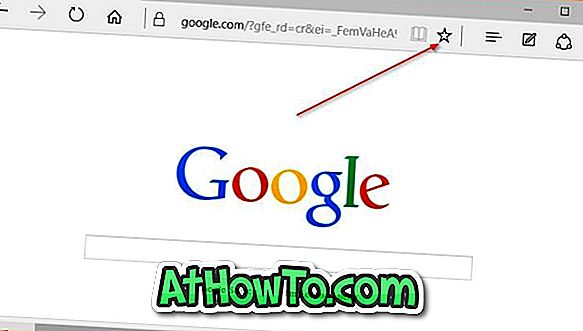

Trinn 3: Klikk på Flere handlinger (se bilde), og klikk deretter Innstillinger .

Trinn 4: Rull ned, under Avanserte innstillinger, klikk på Vis avanserte innstillinger .
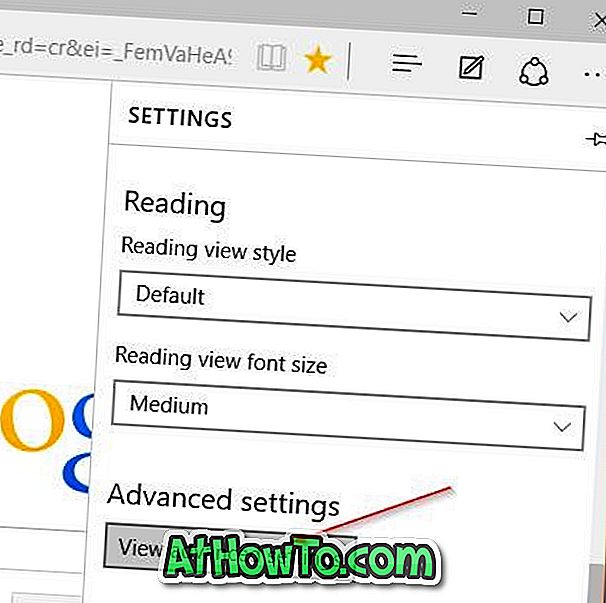
Trinn 5: Rull ned for å se Søk i adressefeltet med seksjon. Klikk på rullegardinlisten, og klikk deretter Legg til nytt .
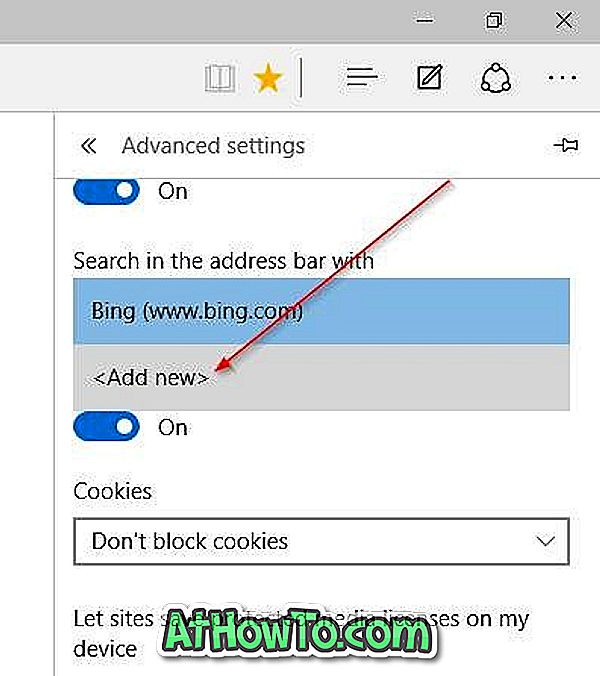
Trinn 6: Google søkeoppføring skal nå vises under Velg en. Velg Google-søk, og klikk deretter Legg til som standardknapp for å gjøre Google-søk standard i Microsoft Edge-nettleseren i Windows 10.
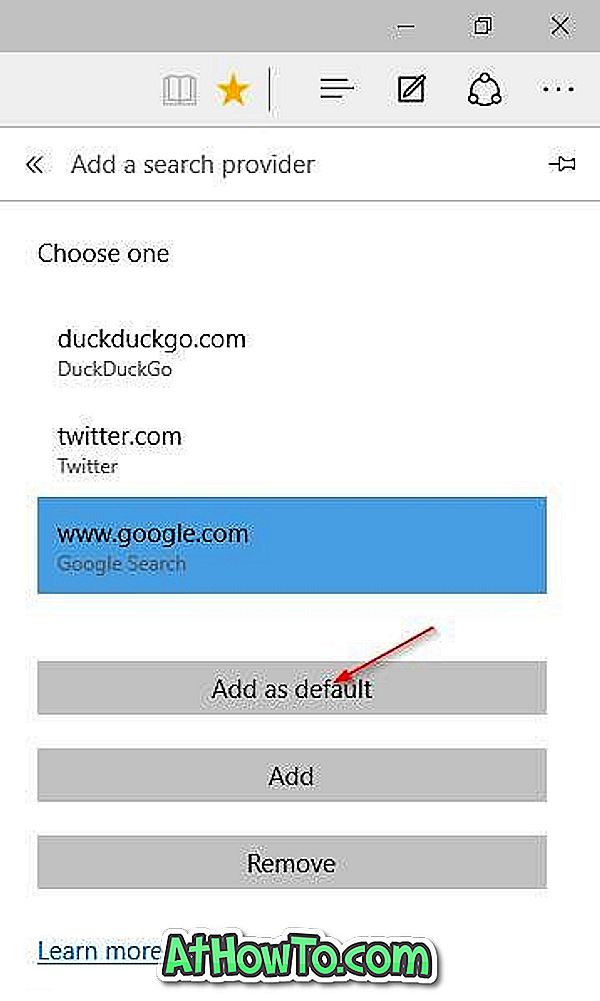
Legg merke til at oppdateringen ruller ut. Hvis du ikke klarer å lage Google som standard søkemotor i kant akkurat nå, vennligst prøv igjen etter en stund.



![Slik installerer du Windows 7 til USB ekstern harddisk [må leses]](https://athowto.com/img/windows-7-guides/644/how-install-windows-7-usb-external-hard-drive.jpg)










